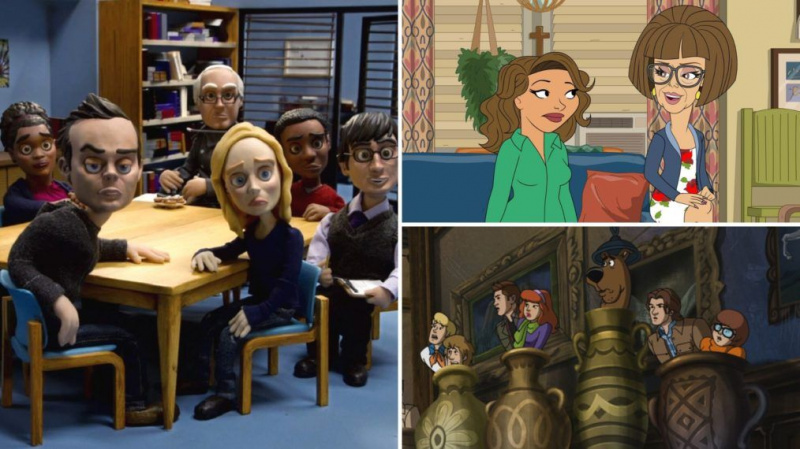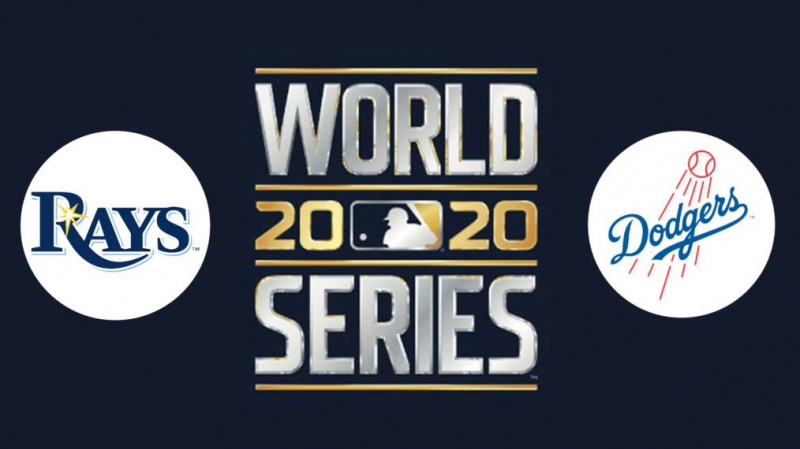Slik ser du Apple TV Plus på en Amazon Fire TV Stick eller Fire OS TV

Mange kjøper strømmeenheter som en Amazon Fire TV Stick slik at de kan se ulike strømmetjenester på en TV som ellers ikke ville latt dem gjøre det. En slik app er Apple TV Plus , strømmetjenesten som eies av Apple.
Apple TV Plus er en raskt voksende strømmetjeneste; folk kommer for det store utvalget av prestisje-TV-serier du må se, den slanke, men imponerende listen over filmer med stort budsjett som Flowers of the Killer Moon og Napoleon , og det faktum at det er massevis av Apple TV Plus gratis prøveversjoner for å la deg sjekke det ut uten å betale.
Men Apple og Amazon er rivaler, så du lurer kanskje på om Amazon Fire-enheter lar deg se Apple TV Plus, eller om Amazon vil prøve å få deg til å holde deg til sin egen strømmetjeneste Prime Video .
Heldigvis er det ikke tilfelle, og du kan bruke en Amazon Fire TV Stick, eller en smart-TV som kjører Amazons Fire OS-programvare, for å streame fra Apple TV Plus. Vi hjelper deg med å finne ut hvordan.
Det du trenger
- Fire OS-enhet (Fire TV Stick eller Fire OS Smart TV)
- Apple TV Plus-konto eller faktureringskort for å sette opp en
- ( Valgfritt, men nyttig ) smarttelefon med QR-leser
Slik ser du Apple TV Plus på en Amazon Fire TV Stick eller Fire OS TV
Slik ser du Apple TV Plus på en Amazon Fire TV Stick eller Fire OS TV med et øyeblikk
- Konfigurer Fire OS-enheten din
- Last ned Apple TV Plus fra App Store
- Konfigurer Apple TV Plus på enheten ELLER logge på med telefonen
- Stream bort!
Slik ser du Apple TV Plus på en Amazon Fire TV Stick eller Fire OS TV i sin helhet
For denne veiledningen antar vi at Fire OS-enheten din er konfigurert og klar til bruk, med oppdateringer installert.
Valgfri snarveiHvis du har en stemmefjernkontroll, trykk og hold inne Alexa-knappen og si «last ned Apple TV Plus» for å hoppe rett til appbutikksiden for appen.
Først vil du gå til hovedmenyen til enheten, som enkelt gjøres ved å trykke på 'hjem'-knappen på fjernkontrollen. Herfra går du til appstore, som er en app med oransje ikoner som finnes i 'Søk'-menyen (forstørrelsesglasset i menyen) eller 'Dine apper'-listen (ikonet ved siden av applisten din som viser tre ruter og et plusstegn).
Åpne appbutikken og enten finn Apple TV Plus i menyen eller søk etter den. Hvis du har installert denne appen på en annen Fire-enhet, blir du ganske enkelt bedt om å installere den, men hvis ikke, må du 'kjøpe' den (gratis) først. Trykk på nedlastingsknappen og den begynner automatisk å installere på enheten din.
Det vil ta en stund avhengig av internettforbindelsen din, men på dette tidspunktet Apple TV Plus er nå installert! Herlig. Men du har fortsatt litt arbeid å gjøre.
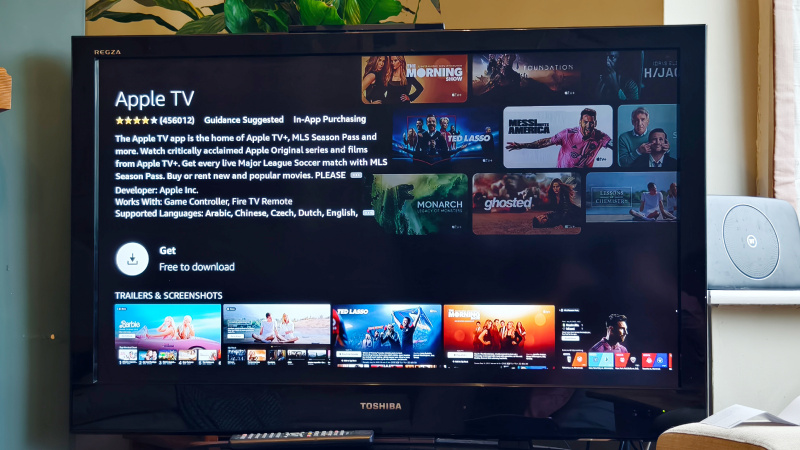
Bruk samme metode som før, gå tilbake til Fire OS-hjemmesiden, og du må konfigurere Apple TV Plus for bruk. Når den er lastet ned, vil den være tilgjengelig enten fra hjemmesiden eller applisten din (som beskrevet ovenfor).
Det hjelper å opprette Apple TV Plus-kontoen din på telefonen eller datamaskinen for å spare tid, og jeg anbefaler at du gjør det ved å bruke vår Apple TV Plus gratis prøveversjon guide , så kanskje du kan spare penger på veien.
Du kan enten sette opp Apple TV Plus på Fire OS-enheten eller ved å bruke en smarttelefon, og jeg vil definitivt anbefale sistnevnte, siden det er mye raskere og sparer deg for å måtte arbeide over skjermtastaturet. Du skanner ganske enkelt en QR-kode, logger på med telefonen, og du er klar til å streame noen TV-programmer. Ellers kan du skrive inn e-postadressen og passordet ved hjelp av fjernkontrollen.
Uansett hvilken måte du velger å logge på, når du lykkes, vil du til slutt bli logget på appen. Du kan nå se Apple TV Plus-programmer til hjertens lyst! Trenger du noen anbefalinger? Her er vår oppsummering av beste Apple TV Plus-programmer .